Adobe InDesign'deki yaratıcı çalışmalar, şablon sayfaların kullanımıyla önemli ölçüde kolaylaşır. Var olan bir şablon sayfaya dayanan yeni bir şablon sayfası oluşturmak istiyorsun, böylece tasarımları oluşturma ve değiştirme verimliliğini maksimize edebilirsin. Bu kılavuz, mevcut şablon sayfasından nasıl etkili bir şekilde yeni bir şablon sayfası oluşturabileceğini ve onu, giriş sayfaların için en uygun hale getirmek için nasıl ayarlayabileceğini gösterir.
Temel bulgular
- Yeni bir şablon sayfası mevcut bir şablondan kolayca oluşturulabilir.
- Sayfa numaraları veya metin çerçeveleri gibi belirli öğeler kolayca kaldırılabilir.
- Metin çerçeveleri ve diğer tasarım öğeleri, kopyalama ve yapıştırma ile verimli bir şekilde entegre edilebilir.
- Bölüm numaraları ve başlıkları, metin değişkenleri kullanılarak otomatik olarak güncellenebilir.
Aşama Aşama Kılavuz
Yeni şablon sayfanı oluşturmak için Adobe InDesign'ı aç ve bu adımları takip et:
Öncelikle yeni bir şablon sayfası oluştur. Şablon sayfaları panelini aç ve yeni bir şablon sayfası opsiyonunu seç. Var olan şablon sayfayı temel olarak seç. "Yeni Şablon Sayfası"na tıkla ve bunu yeniden adlandır. Bunu onayladıktan sonra, yeni şablon sayfasının otomatik olarak içerik sayfasından tüm öğeleri aldığını göreceksin.
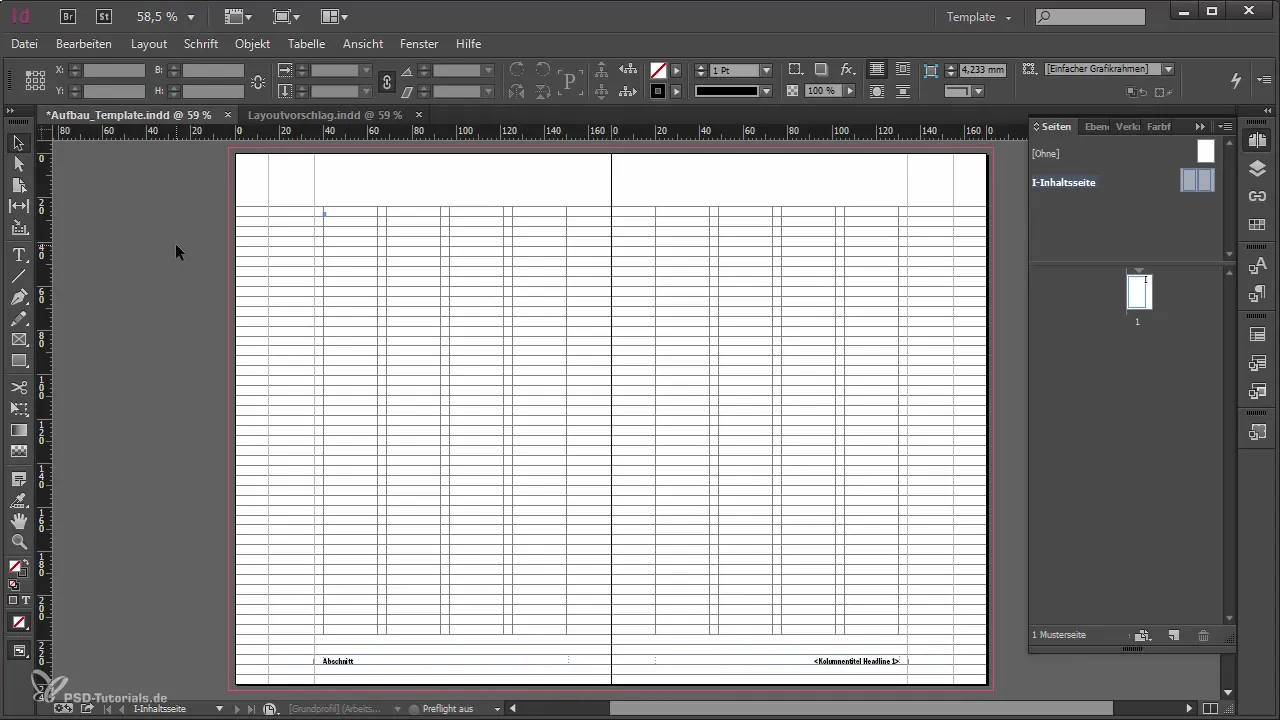
Ancak yeni şablon sayfasında gerekli olmayan öğeler olduğunu görebilirsin. Örneğin, sayfa numarasına, metin çerçevesine ve bölüm başlığına ihtiyacın olmayabilir. Bu öğeleri kaldırmak için üzerine tıklaman yeterlidir. Silmek için “Tüm Şablon Sayfa Nesnelerini” kilidini aç, böylece silmek istediğin tüm öğeleri seçebileceğinden emin ol. Alternatif olarak, istediklerini seçmek ve kaldırmak için Ctrl + Shift veya Cmd + Shift tuş kombinasyonlarını da kullanabilirsin.
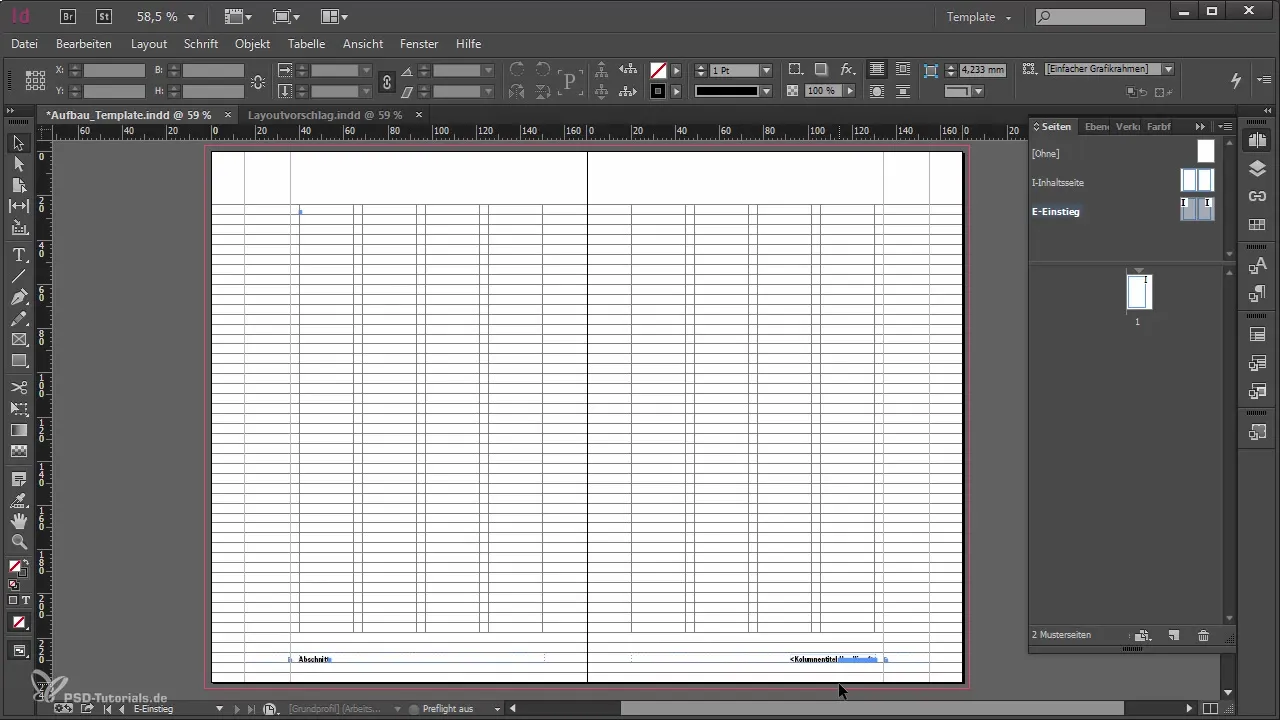
Gereksiz öğeleri kaldırdıktan sonra, yeni giriş sayfanı tasarlamaya başlayabilirsin. Bölüm adı ve bölüm numarası için bir metin çerçevesinin yanı sıra bölüm içeriği için de alan planla. Bunun yanında büyük bir resim yerleştirilmeli ve bu bölüm için küçük bir içerik tablosu eklenmelidir. Bölüm adının tüm sütun genişliğini kapsadığından ve içerik tablosunun kenar sütununa hizalandığından emin ol. Tasarımın, içerik sayfasındaki değişikliklerin aynı zamanda giriş sayfasında da etkili olmasını sağlamak için uygun şekilde ayarlanmış olmalıdır.
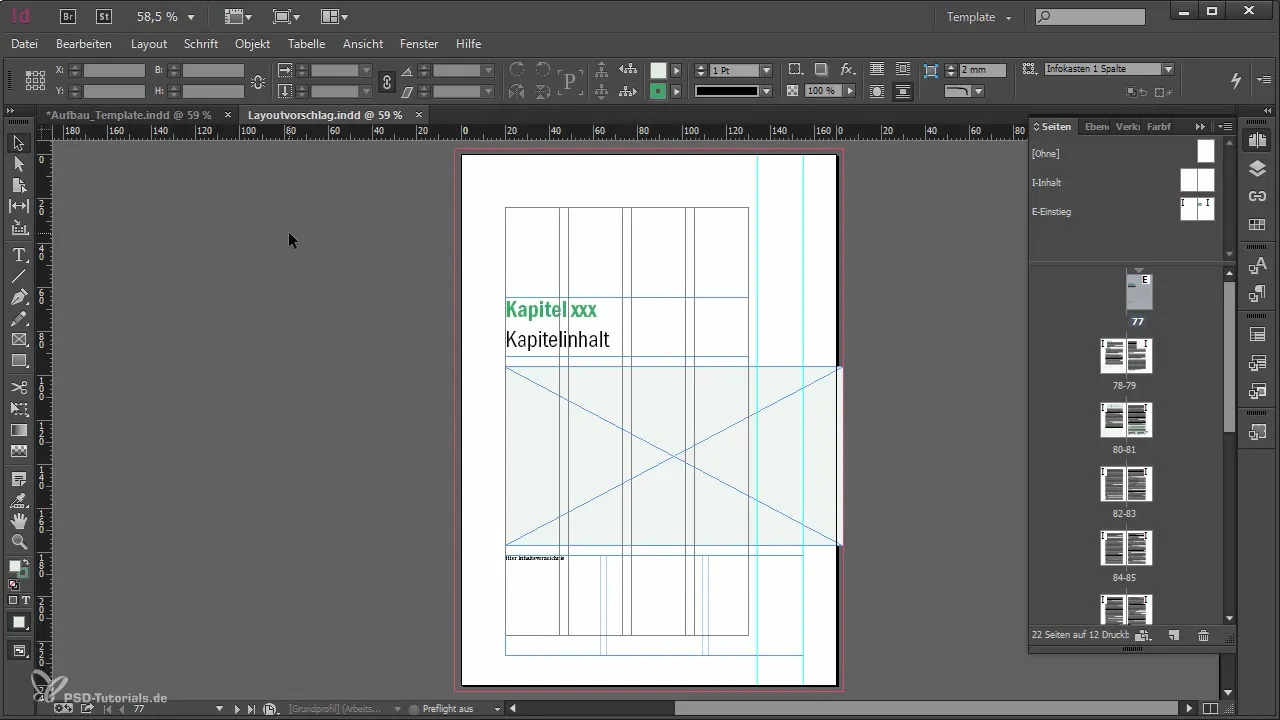
Zaman kazanmak için mevcut şablon sayfandan yararlı öğeleri kopyalayabilirsin. İlgili öğeleri seç ve "Kopyala" butonuna tıkla. Yeni belgede "Orijinal konuma yapıştır" seçeneğini seç. Bu, tasarım öğelerini yeniden inşa etmek için zahmetli bir işlemin önüne geçer.
Şimdi bölüm ve içerik metnini göstermek için bir metin çerçevesi ekle. Doğru yazı tiplerini ve boyutlarını ayarlamaya dikkat et. Bu durumda, 29 punto boyutunda serif olmayan fontlar kullanacaksın - üst yazı “Demi” ve alt yazı “Book” olarak biçimlendirilecektir. Her iki metnin de temel hatlarından düzgün hizalandığından emin ol.
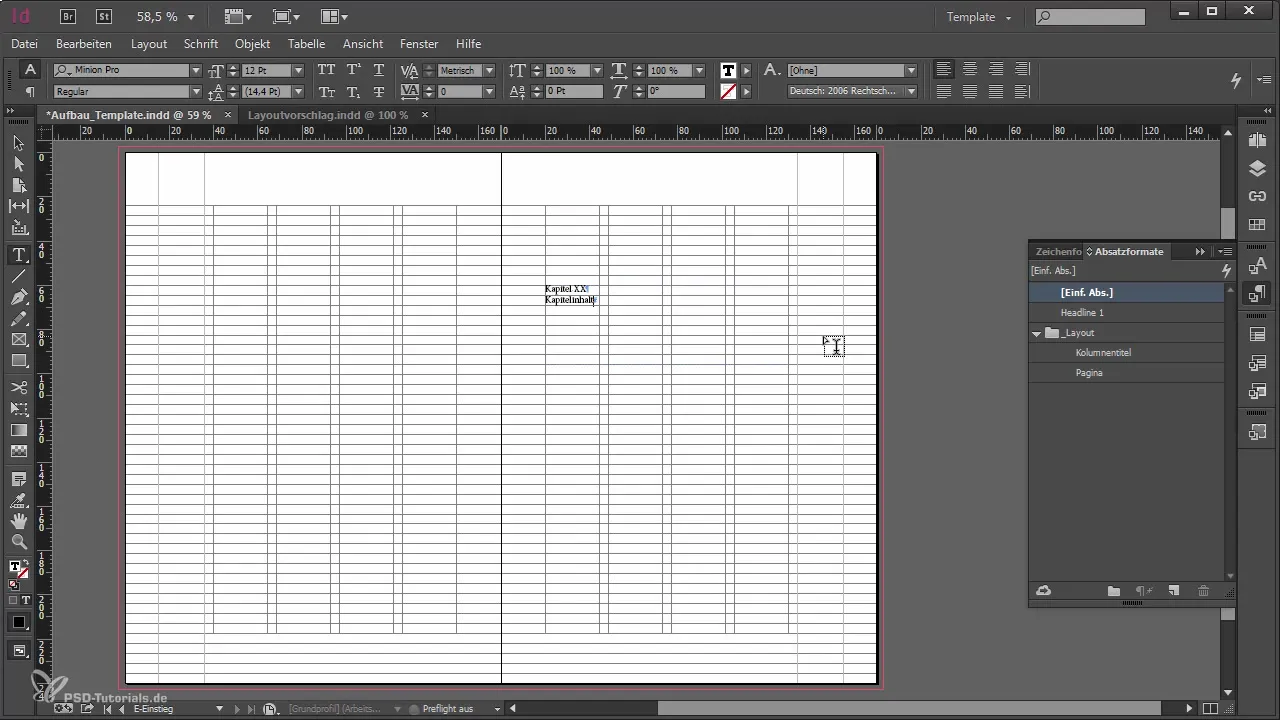
Tasarımı daha da özelleştirmek için ilk paragrafa bir paragraf stili ata ve bu adımı ikinci paragraf için tekrarla. Set sırasında karmaşayı önlemek için stilleri tasarım klasöründe sakla. Şimdi, resim için bir yer tutucu olarak bir grafik çerçevesi oluşturabilirsin. Bu yer tutucuyu renklendirmeyi düşün, böylece dizgici bunun bir yer tutucu olduğunu anlayabilir.
Özelleşmiş içerik tablosu için bir metin çerçevesi oluştur. “Nesne > Metin Çerçevesi Seçenekleri” seçeneği ile bu çerçevenin sütunlu olmasını sağla, böylece içeriğin için uyumlu olur. Artık giriş sayfasında yer alması gereken tüm içerikler hazır. Daha sonra, çoklu belgeleri belirli bir sıra ile bir InDesign kitap dosyası aracılığıyla yönetmene olanak tanıyan kitap işlevi ile çalışacaksın.
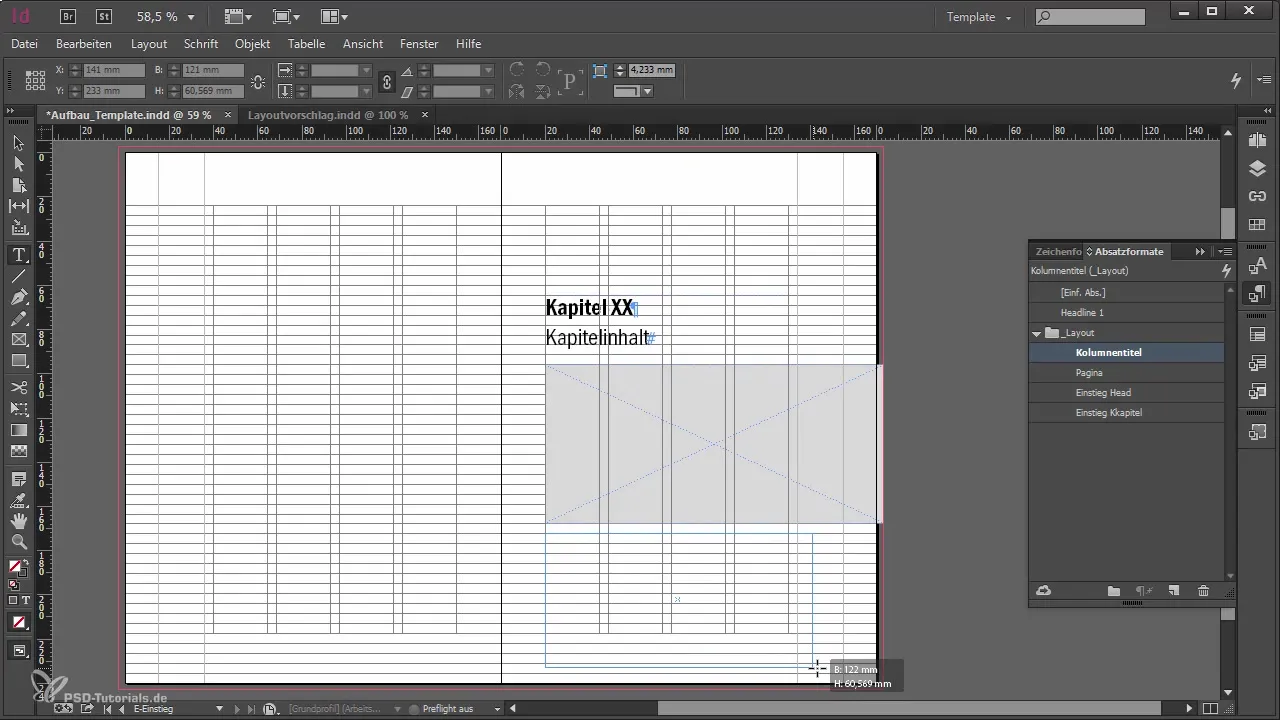
Bölüm numaralarını, sayfa paletine gidip “Numaralandırma ve Bölüm Seçenekleri”ni açarak özelleştirebilirsin. Burada bölüm numarasını etkinleştirip, bunu manuel olarak belirleyip belirlemeyeceğine karar verebilirsin veya otomatik olarak oluşturabilirsin. Bu özellik, bölümleri kitapta bulundukları sıraya göre numaralandırmanıza yardımcı olur.
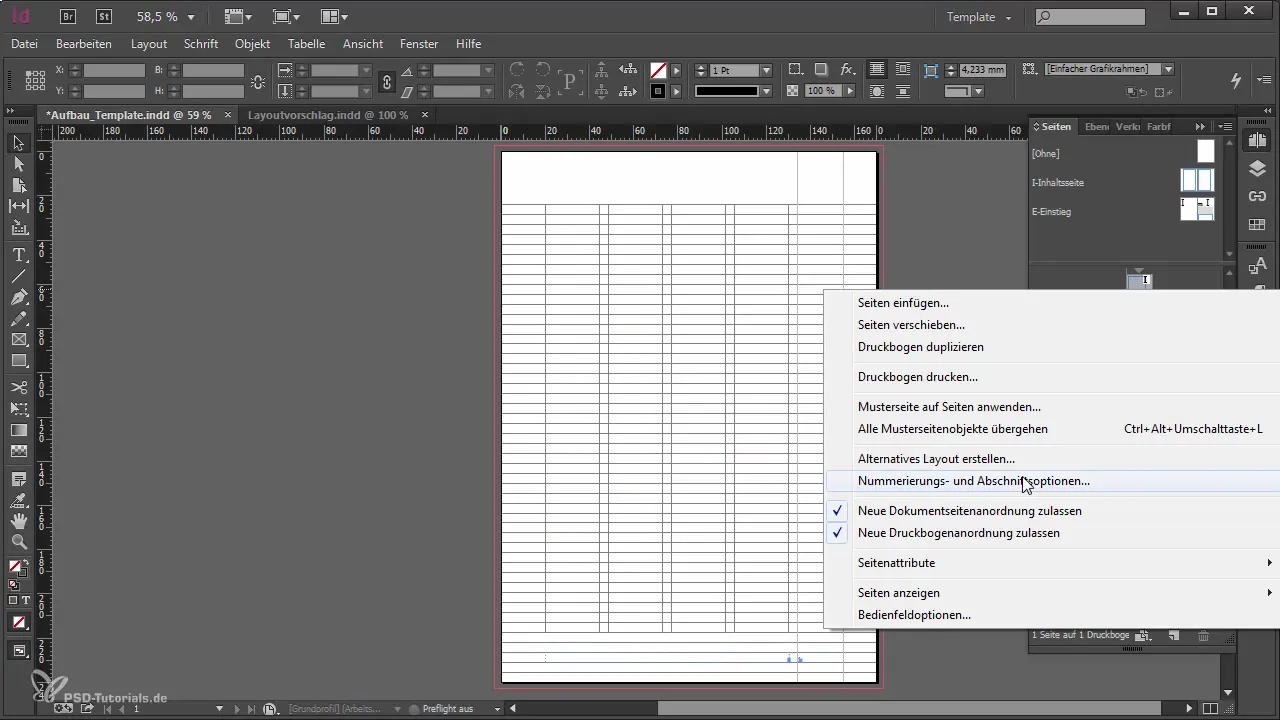
Bölüm numaranı giriş sayfasındaki yer tutucuna otomatik olarak ayarlamak için bir metin değişkeni kullanabilirsin. Bölüm numarası metin değişkenini sayfaya eklemek için onu seç. Bu durum, sonraki dizgiyi kolaylaştırır, çünkü bölüm numarası kitap dosyasında otomatik olarak güncellenir ve bölüm sırasının doğru olmasını sağlar.
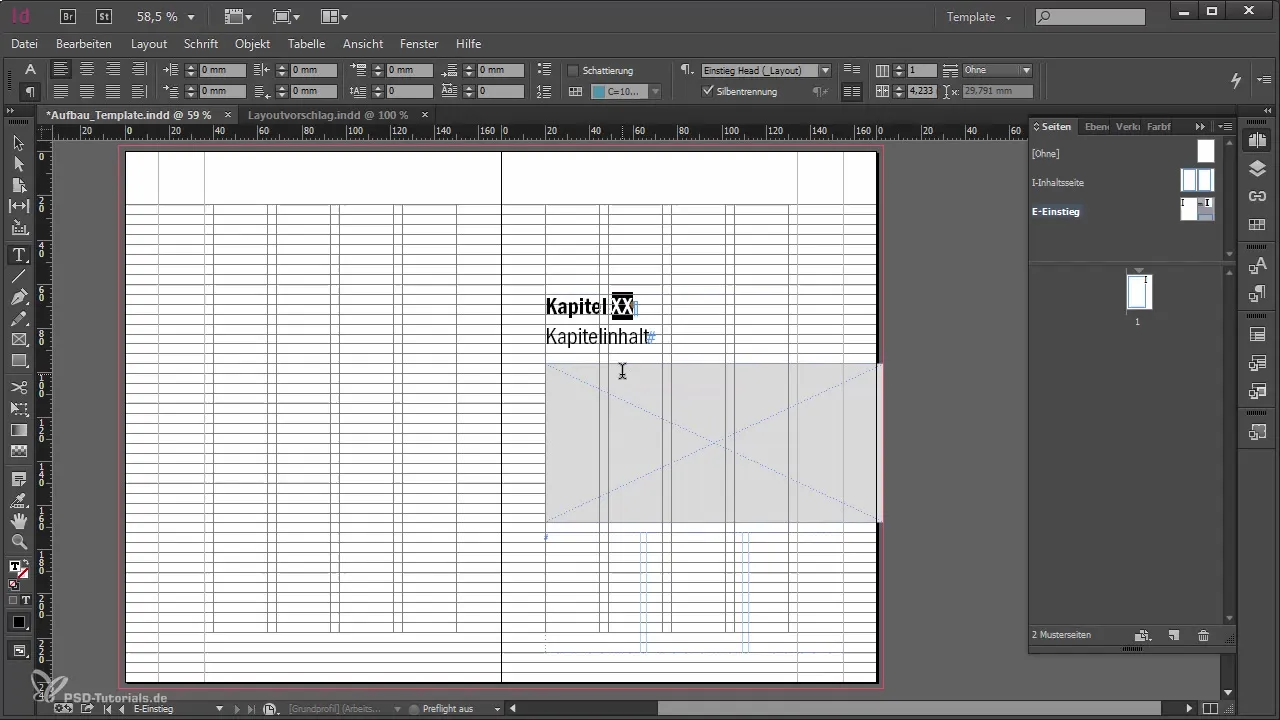
“Bölüm İçeriği” başlığı için diğer şık bir çözüm, zaten oluşturulmuş bir bölüm işaretini kullanmaktır. Bu, bölüm adını ifade eder ve kolayca uygulanabilir. Başlığı manuel olarak girmen gerekmiyor, sadece bölüm işaretini ekleyebilirsin ve böylece metinler otomatik olarak oluşturulabilir.
Özet
Adobe InDesign'da yeni bir şablon sayfası oluşturmayı ve onu ayarlamayı öğrendin, böylece giriş sayfalarını verimli bir şekilde tasarlayabilirsin. Mevcut tasarım öğelerinin kullanımı ve metin değişkenlerinin entegrasyonu, oluşturma sürecini önemli ölçüde hızlandırmanı sağlar.
Sıkça Sorulan Sorular
Adobe InDesign'da yeni bir şablon sayfası nasıl oluşturabilirim?Şablon sayfaları panelini aç ve mevcut bir şablon sayfaya dayalı olarak “Yeni Şablon Sayfası”nı seç.
Bir şablon sayfadan öğeleri kolayca silebilir miyim?Evet, öğeleri seçebilir ve “Şablon Sayfa Nesnelerini Kilidini Aç” komutuyla veya kısayollarla silebilirsin.
Adobe InDesign'da metin değişkeni nedir?Metin değişkeni, bölüm numaraları gibi tekrarlayan metin öğelerini otomatik olarak güncellemek için kullanılır.
Şablon sayfada yer tutucu olarak grafik çerçeveleri nasıl oluşturabilirim?Bir grafik çerçevesi ekleyebilir ve bunun bir yer tutucu olduğunu göstermek için renklendirebilirsin.
Şablon sayfada başlıklar için bölüm işaretlerini nasıl kullanabilirim?Bölüm bilgilerine dayanarak başlıkların otomatik olarak oluşturulmasını sağlamak için bölüm işaretlerini ekleyebilirsin.


